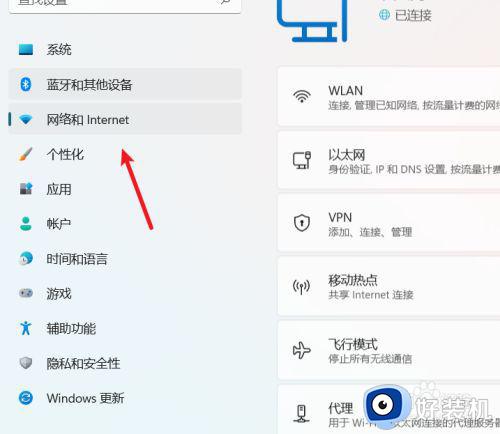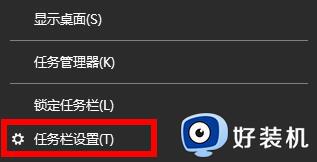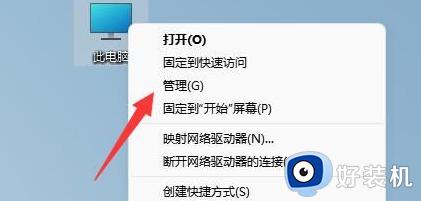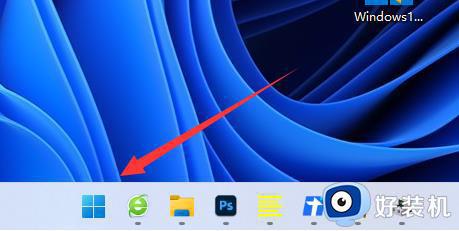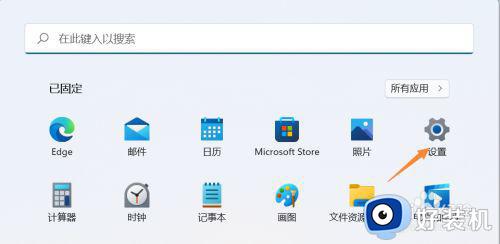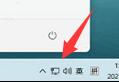win11找不到无线网络连接图标怎么办 win11没有无线网络连接处理方法
时间:2023-11-03 09:52:02作者:xinxin
我们在操作win11笔记本电脑的时候,由于需要经常更换地点,因此总会选择连接无线网络的方式来上网,可是近日有用户在启动笔记本win11电脑之后,却遇到了右下角显示的无线网络图标不见了的情况,对此win11找不到无线网络连接图标怎么办呢?下面就是有关win11没有无线网络连接处理方法。
具体方法如下:
方法一:
1、首先我们点击状态栏的“搜索”。
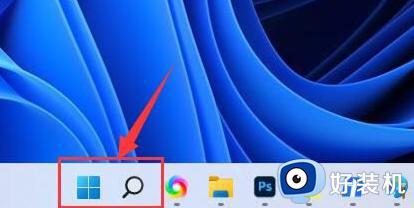
2、然后在其中搜索“服务”并且打开。
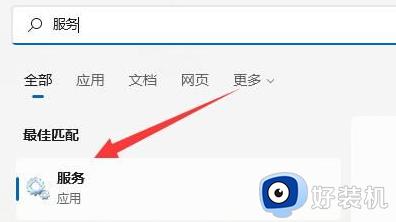
3、接着找到WLAN AutoConfig并且右键启动。
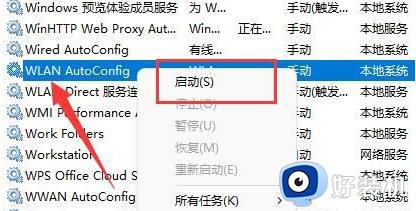
4、最后点击启动就可以成功打开了。
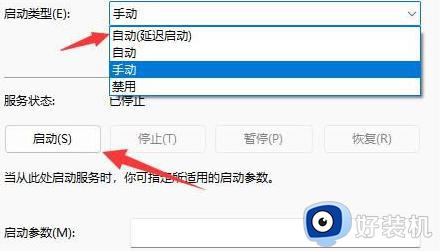
方法二:
1、首先我们进入“设置”然后点击“网络和internet”。
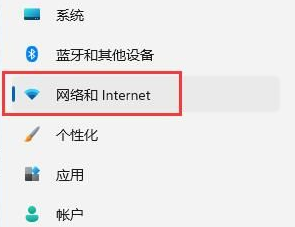
2、然后点击“高级网络设置”。
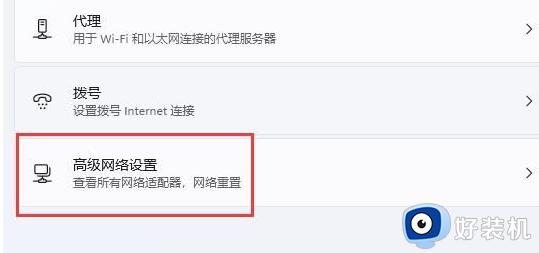
3、接着点击“网络重置”。
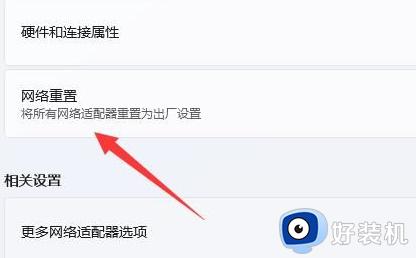
4、最后点击“立即重置”就可以了。
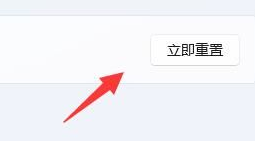
上述就是小编告诉大家的win11没有无线网络连接处理方法了,碰到同样情况的朋友们赶紧参照小编的方法来处理吧,希望本文能够对大家有所帮助。